手机横拍照片如何快速转换成竖版?
游客 2025-03-20 11:40 分类:数码产品 9
在数字时代,用手机拍照已成为人们记录生活的重要方式。然而,在实际拍摄过程中,由于场景需求或偶然因素,我们常常会遇到需要将原本横版拍摄的照片转换成竖版的情况。接下来,本文将详细介绍手机横拍照片如何快速转换成竖版,提供一系列实用的步骤与技巧,帮助用户轻松实现照片方向的调整,以适应社交媒体、个人相册等多种展示平台的需求。
1.开始之前:了解照片方向的重要性
在开始转换照片之前,我们首先需要了解为何需要照片方向上的调整。智能手机普遍采用横向拍摄的方式,这是因为横拍可以提供更宽阔的视角,适合大多数拍摄场景。但是,一些特定的场景,如人像摄影、垂直景观记录等,竖版照片会更加合适。在社交网络上分享图片时,竖版照片也更符合手机屏幕的浏览习惯。
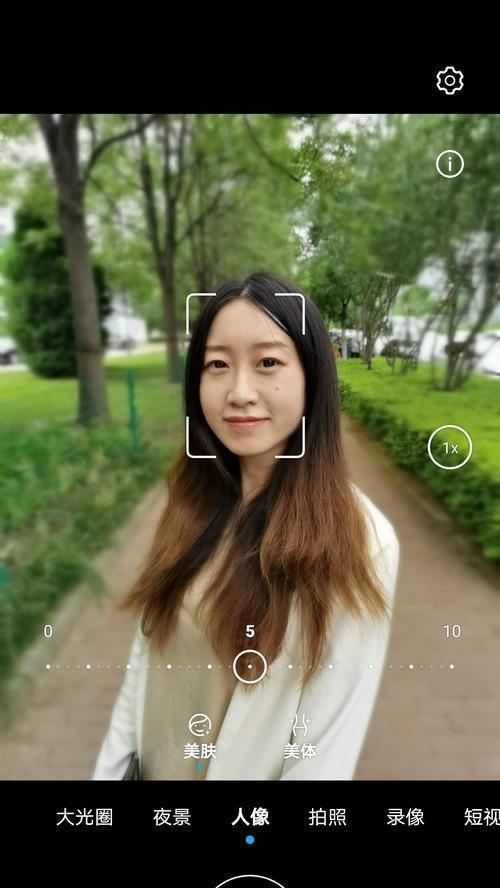
2.使用手机内置编辑器转换照片
2.1打开手机相册并选择需要转换的照片
找到并打开你的手机相册应用程序。
浏览并选择你想要转换成竖版的照片。
2.2进入编辑模式
选定照片后,点击编辑或者类似功能的选项,进入照片编辑界面。
2.3寻找旋转功能
在编辑菜单中寻找旋转或者翻转的选项。通常会用一个双向箭头图标表示。
2.4旋转照片
点击旋转功能,照片将会自动旋转90度。如果你需要更细致的调整角度,一些编辑器还提供微调选项。
2.5保存并分享
完成旋转后,记得保存编辑后的照片。此时,你可以选择将新照片分享至社交媒体、发送给朋友或保存在相册中。

3.利用第三方应用进行照片方向调整
3.1选择并下载第三方编辑应用
对于更高级的编辑需求,你可以选择下载一些受欢迎的第三方编辑应用,如Snapseed、PicsArt等。
3.2上传照片并编辑
打开编辑应用,选择并上传你的照片。
使用应用提供的旋转工具进行调整,并可对照片进行进一步的编辑,如裁剪、调整亮度等。
3.3应用保存选项
完成编辑后,按照应用的指示保存照片。确保你保存的是编辑后的版本。

4.自动调整与智能编辑
一些现代智能手机和编辑应用提供智能识别内容并自动调整照片方向的功能。如果你的照片内容中包含明显的垂直元素,如人像或建筑,启用该功能后,手机或应用可以智能判断并自动旋转照片至最佳方向。
5.实用技巧与常见问题解答
5.1选择合适的照片
在转换方向之前,确保选择的照片适合竖版展示。避免画面过于拥挤或失衡。
5.2谨慎使用裁剪
裁剪可以改善照片的构图,但过度裁剪可能会导致照片细节的丢失。在裁剪时,尽量保留关键信息。
5.3应用多角度旋转
如果需要,尝试不同角度的旋转,以找到最佳的展示效果。
5.4常见问题
问题1:旋转后的照片质量会下降吗?
答案:大多数情况下,旋转照片不会对画质产生太大影响,尤其是如果你在旋转后直接保存而不是重新压缩图片时。
问题2:第三方应用是否收费?
答案:大部分第三方编辑应用都提供免费版本,可能会有内购或广告。部分高级功能可能需要付费解锁。
5.5小贴士
在社交媒体上分享前,了解不同平台对照片尺寸的要求,避免因尺寸不符合导致图片显示不全。
6.结语
转换照片方向看似简单,但实际上包含着丰富的技巧和策略。通过掌握本文介绍的方法,你可以轻松地将横拍照片快速转换成竖版,无论是在社交媒体分享,还是作为个人记忆的保存。记住,不同的照片内容适合不同的展示方式,因此在转换方向时,也要根据照片的具体内容来做出选择。无论采用哪种编辑方式,请记得总是保留原图,以防需要时重新编辑或恢复。
版权声明:本文内容由互联网用户自发贡献,该文观点仅代表作者本人。本站仅提供信息存储空间服务,不拥有所有权,不承担相关法律责任。如发现本站有涉嫌抄袭侵权/违法违规的内容, 请发送邮件至 3561739510@qq.com 举报,一经查实,本站将立刻删除。!
相关文章
- 如何用最简单的方式将PNG转换为JPG格式(通过分享一个简便的方法) 2024-12-05
- 教你轻松将视频转换为音频(快速实现视频到音频转换的技巧与步骤) 2024-12-03
- 从JPG到PNG(使用和工具轻松制作透明PNG图像) 2024-11-22
- 如何将两个照片转换成jpg文档(简易方法教您实现照片转换成jpg格式的文档) 2024-11-22
- 从PSD到JPG(一键转换) 2024-07-14
- 照片转换成JPG文档的方法(快速将照片转换为JPG格式的实用技巧) 2024-06-14
- 将CR2文件转换为JPG格式的简便方法(快速) 2024-06-03
- 轻松转换照片为JPG文档的方法(快速实现照片格式转换) 2024-05-24
- 掌握以JPG转换成PNG透明图的技巧(一步步教你将JPG格式图片转换为带有透明背景的PNG图像) 2024-05-23
- 最新文章
- 热门文章
- 热评文章
-
- 幻游猎人新手指南?如何快速上手游戏并避免常见错误?
- -关键词:【三大职业全面解读】 -新标题:三大职业全面解读?如何选择最适合你的职业路径?
- 普通玩家如何在《最终幻想14》中找到乐趣?游戏内常见问题解答?
- 2024年哪些高分手游值得下载?如何选择最佳游戏体验?
- 阴阳师徐清林御魂筛选心得体会?如何高效筛选出最佳御魂组合?
- 大闹天宫玩法详解?如何快速掌握游戏策略?
- 小朋友游戏盘点?哪些游戏最受小朋友欢迎?
- 吃鸡游戏是什么?如何入门吃鸡游戏?
- 流放之路有哪些职业?各职业特点是什么?
- 万能信物兑换武将攻略?如何高效获取并兑换最强武将?
- 星辰之塔第7关怎么过?过关攻略有哪些要点?
- 劲舞团私服怎么开服?开服常见问题有哪些?
- 柜体安装插座预留电源的方法是什么?
- 主机安装几个硬盘比较好?如何平衡容量与性能?
- 苹果电脑能否连接USBA键盘?解决方法在这里!
- 热门tag
- 标签列表
